Ereignisse
17. März, 23 Uhr - 21. März, 23 Uhr
Nehmen Sie an der Meetup-Serie teil, um skalierbare KI-Lösungen basierend auf realen Anwendungsfällen mit Mitentwicklern und Experten zu erstellen.
Jetzt registrierenDieser Browser wird nicht mehr unterstützt.
Führen Sie ein Upgrade auf Microsoft Edge durch, um die neuesten Features, Sicherheitsupdates und den technischen Support zu nutzen.
Mit dem Azure Developer CLI (azd) können Sie .NET Aspire Projekte mithilfe GitHub Aktionen oder Azure Devops-Pipelines bereitstellen, indem Sie die erforderlichen Authentifizierungs- und Umgebungseinstellungen automatisch konfigurieren. Dieser Artikel führt Sie durch den Prozess des Erstellens und Bereitstellens eines .NET Aspire Projekts für Azure Container Apps mithilfe von azd. Sie lernen die folgenden Konzepte kennen:
azd Integration mit .NET.NET Aspire Projekten funktioniertazdUm mit .NET.NET Aspirezu arbeiten, benötigen Sie folgendes lokal installiert:
Weitere Informationen finden Sie unter .NET.NET Aspire Setup und Toolingsowie .NET.NET Aspire SDK.
Sie müssen auch die Azure Developer CLIlokal (Version 1.5.1 oder höher) installiert haben. Zu den allgemeinen Installationsoptionen gehören die folgenden:
Als Ausgangspunkt geht in diesem Artikel davon aus, dass Sie eine .NET.NET Aspire Lösung aus der Vorlage .NET.NET Aspire Starter Application erstellt haben. Weitere Informationen finden Sie unter Schnellstart: Erstellen Sie Ihre erste .NET.NET Aspire-App.
Öffnen Sie ein neues Terminalfenster, und cd sie in das Verzeichnis Ihrer .NET.NET Aspire Lösung ein.
Führen Sie den befehl azd init aus, um Ihr Projekt mit azdzu initialisieren, wodurch die lokale Verzeichnisstruktur überprüft und der App-Typ bestimmt wird.
azd init
Weitere Informationen zum Befehl azd init finden Sie unter azd init.
Wählen Sie Code im aktuellen Verzeichnis nutzen aus, wenn azd Sie mit zwei App-Initialisierungsoptionen auffordert.
? How do you want to initialize your app? [Use arrows to move, type to filter]
> Use code in the current directory
Select a template
Nach dem Scannen des Verzeichnisses werden Sie von azd aufgefordert, zu bestätigen, dass es das richtige .NET.NET AspireAppHost- Projekt gefunden hat. Wählen Sie die Option "Bestätigen und fortfahren mit der Initialisierung meiner App" aus.
Detected services:
.NET (Aspire)
Detected in: D:\source\repos\AspireSample\AspireSample.AppHost\AspireSample.AppHost.csproj
azd will generate the files necessary to host your app on Azure using Azure Container Apps.
? Select an option [Use arrows to move, type to filter]
> Confirm and continue initializing my app
Cancel and exit
Geben Sie einen Umgebungsnamen ein, der verwendet wird, um bereitgestellte Ressourcen in Azure zu benennen und verschiedene Umgebungen wie dev und prodzu verwalten.
Generating files to run your app on Azure:
(✓) Done: Generating ./azure.yaml
(✓) Done: Generating ./next-steps.md
SUCCESS: Your app is ready for the cloud!
You can provision and deploy your app to Azure by running the azd up command in this directory. For more information on configuring your app, see ./next-steps.md
azd generiert eine Reihe von Dateien und platziert sie in das Arbeitsverzeichnis. Diese Dateien sind:
azd informiert, was die aktuelle aktive Umgebung ist.Mit dem Azure Developer CLI können Sie CI/CD-Pipelines mit den richtigen Konfigurationen und Berechtigungen automatisch erstellen, um Ressourcen auf Azurebereitzustellen und zu veröffentlichen.
azd kann auch ein GitHub-Repository für Ihre App erstellen, falls es noch nicht existiert.
Führen Sie den Befehl azd pipeline config aus, um Die Bereitstellungspipeline zu konfigurieren und sicher mit Azurezu verbinden:
azd pipeline config
Wählen Sie das Abonnement aus, in dem die App-Ressourcen bereitgestellt und eingesetzt werden sollen.
Wählen Sie den Azure Speicherort aus, der für die Ressourcen verwendet werden soll.
Wenn Sie aufgefordert werden, ein neues Git Repository im Verzeichnis zu erstellen, geben Sie und ein, und drücken Sie EINGABETASTE.
Hinweis
Zum Erstellen eines GitHub Repositorys mussten Sie bei GitHubangemeldet sein. Es gibt einige Auswahlmöglichkeiten, die je nach Ihren Vorlieben variieren. Nach der Anmeldung werden Sie aufgefordert, ein neues Repository im aktuellen Verzeichnis zu erstellen.
Wählen Sie Erstellen eines neuen privaten GitHub Repositorys aus, um die Git-Remote zu konfigurieren.
Geben Sie einen Namen Ihrer Wahl für das neue GitHub Repository ein, oder drücken Sie die EINGABETASTE, um den Standardnamen zu verwenden.
azd erstellt ein neues Repository in GitHub und konfiguriert es mit den erforderlichen Geheimschlüsseln, die für die Authentifizierung bei Azureerforderlich sind.

Geben Sie und ein, um fortzufahren, wenn azd Sie auffordert, einen Commit auszuführen und Ihre lokalen Änderungen zu übertragen, um die konfigurierte Pipeline zu starten.
Navigieren Sie mittels des Links, den GitHubausgibt, zu Ihrem neuen azd-Repository.
Wählen Sie die Registerkarte Aktionen aus, um die Repository-Workflows anzuzeigen. Der neue Workflow sollte entweder ausgeführt oder bereits abgeschlossen sein. Wählen Sie den Workflow aus, um die Auftragsschritte und Details in den Protokollen der Ausführung anzuzeigen. Sie können z. B. Schritte wie installieren .NET.NET Aspire Workload oder Anwendung bereitstellen erweitern, um die Details der abgeschlossenen Aktion anzuzeigen.

Wählen Sie Anwendungsbereitstellung aus, um die Protokolle für diesen Schritt zu erweitern. Es sollten zwei Endpunkt-URLs für apiservice und webfrontendausgegeben werden. Wählen Sie einen dieser Links aus, um sie auf einer anderen Browserregisterkarte zu öffnen und die bereitgestellte Anwendung zu erkunden.
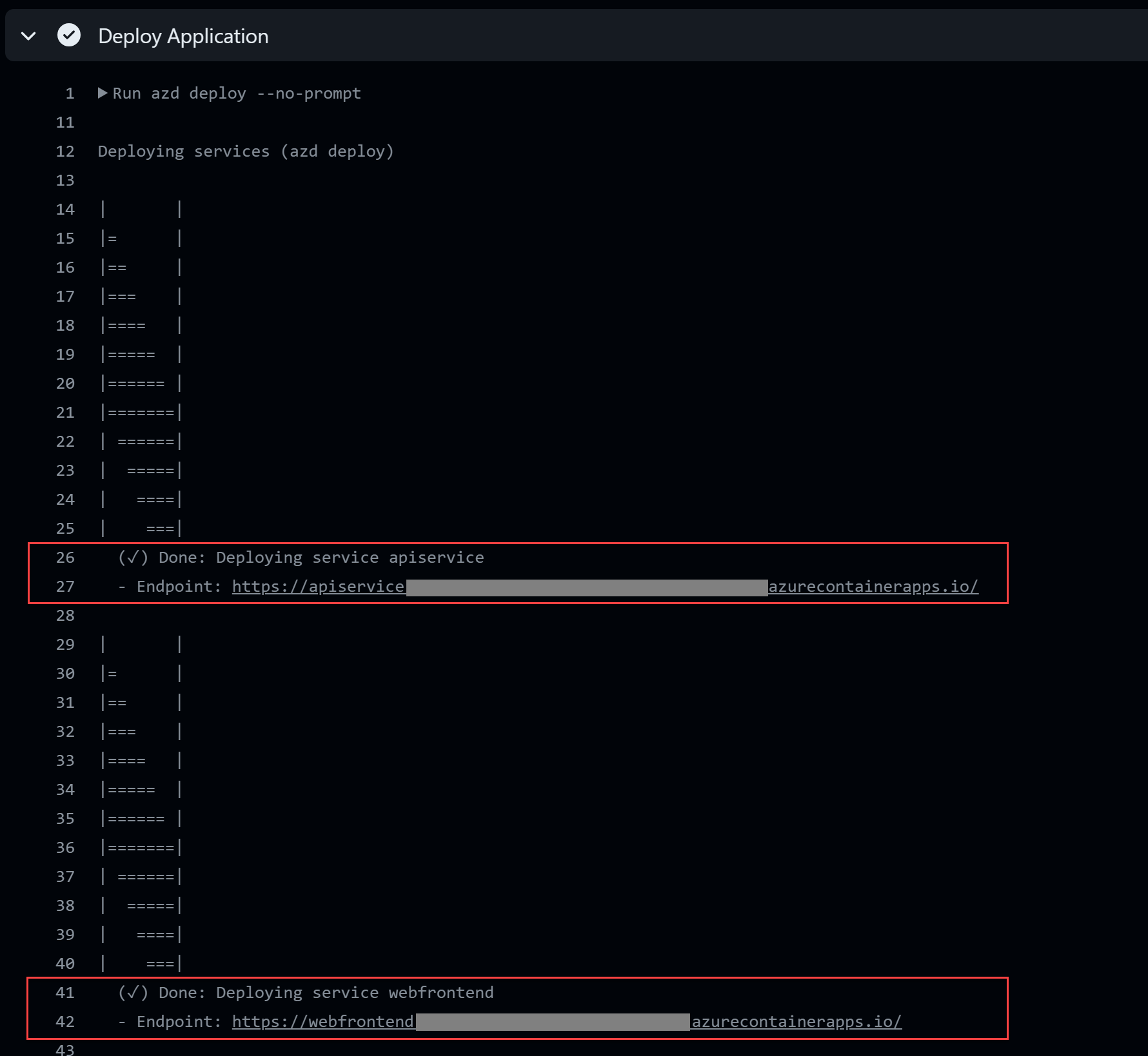
Glückwunsch! Sie haben erfolgreich ein .NET Aspire Projekt mithilfe der Azure Developer CLI und GitHub Aktionen eingesetzt.
Wichtig
Wie in den Voraussetzungen erwähnt, müssen Sie eine Azure DevOps-Organisation erstellen bzw. eine vorhandene Organisation auswählen, um die nachfolgenden Schritte auszuführen. Sie müssen auch einen persönlichen Zugriffstoken (PAT) mit den in den Voraussetzungen aufgeführten Berechtigungen erstellen.
Mit dem Azure Developer CLI können Sie Pipelines automatisch mit den richtigen Konfigurationen und Berechtigungen erstellen, um Ressourcen für Azurebereitzustellen und zu implementieren.
azd kann auch ein Azure Pipelines-Repository für Ihre App erstellen, sofern es noch nicht vorhanden ist.
Führen Sie den Befehl azd pipeline config aus, um die Bereitstellungspipeline zu konfigurieren und sie sicher mit Azurezu verbinden. Fügen Sie die Option --provider azdo hinzu, um Azure Pipelines anstelle der Standardkonfiguration GitHub Aktionen zu verwenden.
azd pipeline config --provider azdo
Wählen Sie das Abonnement aus, in dem die App-Ressourcen bereitgestellt und eingesetzt werden sollen.
Wählen Sie den Azure Speicherort aus, der für die Ressourcen verwendet werden soll.
Fügen Sie das zuvor erstellte persönliche Zugriffstoken ein.
Geben Sie den namen der Azure DevOps-Organisation ein, den Sie erstellt oder ausgewählt haben.
Wenn Sie aufgefordert werden, ein neues Repository im aktuellen Verzeichnis zu erstellen, geben Sie y ein und drücken Sie die Eingabetaste.
Wenn Sie aufgefordert werden, die Git-Remote zu konfigurieren, wählen Sie Erstellen eines neuen Azure DevOps-Projektsaus.
Geben Sie einen eindeutigen Namen Ihrer Wahl für das neue Repository ein, z. B. aspireazd.
azd erstellt ein neues Repository in Azure Repos und konfiguriert es mit den erforderlichen geheimen Schlüsseln, die für die Authentifizierung bei Azureerforderlich sind.
Geben Sie und ein, um fortzufahren, wenn azd Sie auffordert, einen Commit auszuführen und Ihre lokalen Änderungen zu übertragen, um die konfigurierte Pipeline zu starten.
Zur neuen Azure-Pipeline navigieren Sie über den Statuslink, der von azdausgegeben wird.
Wählen Sie die abgeschlossene Pipelineausführung aus, um die Zusammenfassung anzuzeigen.

Wählen Sie den Joblink am unteren Rand der Ansicht aus, um zu den Jobdetails zu gelangen.
Auf der Seite "Auftragsdetails" wird der Status aller einzelnen Phasen angezeigt. Wählen Sie Bereitstellungsinfrastruktur aus, um die Protokolle für diese Phase anzuzeigen, die alle Bereitstellungsschritte enthalten, die von azdabgeschlossen wurden. Notieren Sie sich am Ende der Protokolle die endgültige Statusmeldung und den Link zur bereitgestellten Azure-Ressourcengruppe.
Wählen Sie den Link unten in den Bereitstellungsausgabeprotokollen aus, um zur neuen Azure Ressourcengruppe zu navigieren.
Hinweis
Sie können auch direkt zu Ihrer neuen Ressourcengruppe navigieren, indem Sie im Azure Portal danach suchen. Ihr Ressourcengruppenname ist der Umgebungsname, den Sie azd mit dem Präfix "rg-" angegeben haben.
Wählen Sie die webfrontend Container-App aus, die den öffentlich zugänglichen Teil Ihrer Website hosten soll.
Wählen Sie auf der webfrontend Detailseite den Link Anwendungs-URL aus, um Ihre Website im Browser zu öffnen.
Wichtig
Wenn beim Anzeigen Ihrer Website im Browser ein 403 Forbidden-Fehler auftritt, stellen Sie sicher, dass die Ingress-Einstellungen ordnungsgemäß konfiguriert sind. Navigieren Sie auf der webfrontend App-Seite im Azure Portal zu Ingress auf der linken Navigationsleiste. Stellen Sie sicher, dass Eingangsverkehr auf Annehmen von Datenverkehr von überall festgelegt ist und speichern Sie Ihre Änderungen.
Glückwunsch! Sie haben erfolgreich ein .NET Aspire-Projekt mithilfe der Azure Developer CLI- und Azure-Pipeline bereitgestellt.
Führen Sie den folgenden Azure CLI-Befehl aus, um die Ressourcengruppe zu löschen, wenn Sie die von Ihnen erstellten Azure Ressourcen nicht mehr benötigen. Durch das Löschen der Ressourcengruppe werden auch die darin enthaltenen Ressourcen gelöscht.
az group delete --name <your-resource-group-name>
Weitere Informationen finden Sie unter Ressourcen bereinigen in Azure.
Feedback zu .NET Aspire
.NET Aspire ist ein Open Source-Projekt. Wählen Sie einen Link aus, um Feedback zu geben:
Ereignisse
17. März, 23 Uhr - 21. März, 23 Uhr
Nehmen Sie an der Meetup-Serie teil, um skalierbare KI-Lösungen basierend auf realen Anwendungsfällen mit Mitentwicklern und Experten zu erstellen.
Jetzt registrierenTraining
Modul
Verwenden einer CI/CD-Pipeline von GitHub Actions, um ein Containerimage zu erstellen und in Azure Kubernetes Service (AKS) bereitzustellen
Zertifizierung
Microsoft Certified: Azure Developer Associate - Certifications
Erstellen von End-to-End-Lösungen in Microsoft Azure zum Erstellen von Azure Functions-Lösungen, Implementieren und Verwalten von Web-Apps, Entwickeln von Lösungen mit Azure Storage u. v. m.